あなたは Apple Music のファンで、現在 Apple Music プランに加入していますか? Apple Music を音楽ストリーミング プラットフォームとして使用している場合は、Apple Music の曲から DRM を解除する手順にきっと興味があるでしょう。
おそらく、あなたも以前に質問したことがあるでしょう Apple Musicの曲からDRMを解除する方法。デジタル著作権管理 (DRM) は、著作権で保護された素材へのアクセスを制御および管理するテクノロジーの使用です。これは役立つこともありますが、同時に非常に煩わしいものでもあります。
この記事の内容を読むと、曲の DRM 保護と Apple Music に関する基本情報について詳しく知ることができます。もちろん、ここでは Apple Music の曲の DRM 保護を解除して、音楽ファイルに対して好きなことをできるようにする方法を学びます。この投稿を読み続けてください。
コンテンツガイド パート 1. Apple Music DRM 保護とは何ですか?パート 2. Apple Music から DRM を削除する方法 [プロのコンバーターを使用]パート 3. Apple Music から DRM を削除する方法 [iTunes Match を通じて]パート 4. Apple Music から DRM 保護を削除するメリットパート5。 概要
Apple Music は、これまでに一般に導入された音楽ストリーミング プラットフォームのトップの 75 つです。このプラットフォームには、さまざまなジャンルやコレクションの XNUMX 万曲があります。 Apple Music の特典 XNUMXつのサブスクリプションプラン。プランに加入すると、Apple Music の曲をダウンロードしてオフラインで聴く機能など、いくつかの利点が得られます。
ただし、購入した Apple Music の曲はあなたのものではないことに注意する必要があります。つまり、サブスクリプションが終了またはキャンセルされると、以前にダウンロードした曲は失われます。
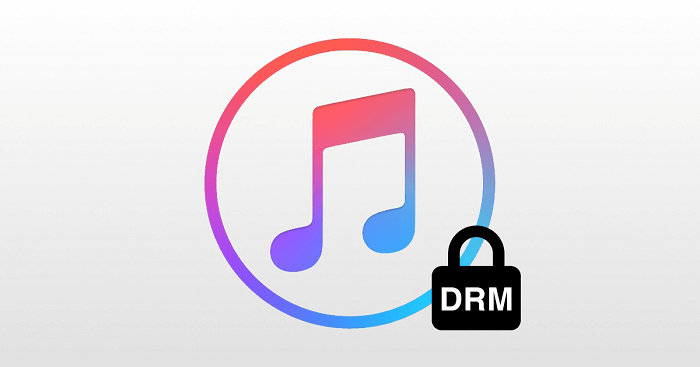
その理由は、Apple Music がアーティストの著作権を保護するために DRM 保護を使用しているためです。 DRM は、コンテンツ作成者が作品を違法および無許可の使用から保護するために使用している保護ポリシーです。この保護のため、Apple Music の曲の場合、iOS 以外のデバイスや製品で曲をストリーミングすることはできません。
DRM保護はかなり多すぎますよね? では、Apple Musicの曲からDRMを削除するにはどうすればよいですか? あなたがこのトピックに興味を持っていると確信しているので、あなたはここにいてこの記事を読んでいます。 この記事の次の部分に進んで、AppleMusicの曲からDRMを削除する最良の方法を見つけてください。
Apple Music と DRM 保護についての基本的な考え方は理解できたので、このセクションでは Apple Music の曲から DRM を削除する最良の方法を説明します。
Apple Musicの曲のDRM保護を削除する機能を備えたアプリケーションがウェブ上にたくさんありますが、どれを使用するかを選択するのは少し難しいでしょう。 ここでは、という名前のプロのコンバーターを使用することをお勧めします DumpMedia Apple Music 変換.
当学校区の DumpMedia Apple Music Converter は、Apple Music の曲の DRM 保護を解除し、あらゆるデバイスやメディア プレーヤー上のファイルにアクセスしたり、USB ドライブなどの外部ドライブに転送したりできる専門的なコンバータです。 Apple Music の曲の DRM 保護の解除とは別に、 DumpMedia Apple Music Converterは、 音楽ファイルをWAVなどの出力形式に変換します、FLAC、 MP3、および多くの他の。
アプリは、曲、ID タグ、メタデータ情報の元の品質を維持しながら、変換プロセスと DRM 解除手順を高速 (10 倍の変換速度) で実行できます。プロファイル設定を必要に応じてカスタマイズすることもできます。
また、 DumpMedia Apple Music Converter は強力なオーディオブック コンバータであり、AA、AAX、M4B ファイルなどのオーディオブック形式をサポートします。 したがって、オーディオブックのストリーミングに興味があり、オーディオブックを変換したい場合は、このプロのコンバーターを使用することもできます。
このプロフェッショナルなコンバーターは使いやすいユーザーインターフェイスを備えており、初心者でも簡単に扱うことができます。 もちろん、ここでは Apple Music の曲から DRM を削除する方法と、サポートされている好きな出力形式に曲を変換する方法を強調します。
ステップ#1。 すべてのインストール要件を完了すると、 DumpMedia Apple Music Converterは、 WindowsまたはMacコンピュータの両方でサポートされるため( DumpMediaインストール要件の完全なリストを確認するには、の公式Webサイトを参照してください)。 インストールプロセスが完了したら、アプリを開いて起動します。 これで、好きな形式に変換したいAppleMusicの曲のプレビューと選択を開始できます。

ステップ#2。 処理する Apple Music の曲をいくつか選択した後 (アプリは一度に多数の Apple Music の曲を処理できるため)、出力形式を選択し、出力フォルダーを指定できるようになります。 必要に応じて、一部の出力設定 (ビット レートやサンプル レートなど) を変更することもできます。

ステップ#3。 「変換」ボタン (ページの下部にあります) にチェックを入れると、変換手順と DRM 解除プロセスが実行されます。 アプリはかなり高速 (10 倍の変換速度) で動作するため、出力ファイルはわずか数分で準備が整うと予想されます。

コンバーターはすでにDRM削除手順を実行しているため、出力ファイルはDRMフリーになります。 したがって、好きなデバイスでファイルにアクセスしたり、任意のストレージデバイスに曲を保存したりすることができます。
Apple Music から DRM を削除する 25,000 番目の方法は、iTunes Match です。このサービスは音楽ライブラリを iCloud に保存し、すべての Apple デバイスからアクセスできるようにします。 iTunes Match を使用すると、最大 XNUMX 曲とビデオの容量を持つ音楽ライブラリ全体をクラウドに保存して整理できます。
以下の手順に従ってプロセスを完了してください。この機能は、Apple Music からダウンロードした曲の DRM も削除します。 iTunes Match を通じて Apple Music から DRM を削除するには、次の手順に従います。
Apple Music の曲の DRM 保護を解除すると、どのデバイスでも曲を再生、ストリーミング、アクセスできるようになります。 MP3 Sony ウォークマンなどのプレーヤー、さらには Play Station ゲーム デバイス (PS4) や iPod デバイス ( iPodのシャッフル またはiPodNano)。
DRM フリーの Apple Music の曲を CD に書き込んで、DVD プレーヤーや車のステレオ プレーヤーで再生できるようになりました。変換された Apple Music の曲を自由に編集することもできます。 DRM フリーの Apple Music の曲を USB ドライブなどの外部ドライブに保存することもできます。
もちろん、Apple Music の曲を永久に保持し、オフライン モードで再生することもできます。 Apple Music のサブスクリプションが期限切れになるかキャンセルされた後でも、ダウンロードした曲について心配する必要はありません。
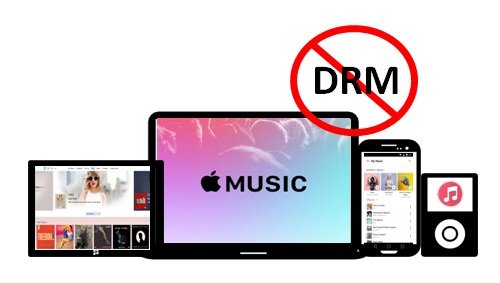
最初は、Apple Musicの曲を変換して、AppleMusicの曲のDRM保護を削除することは不可能かもしれないと考えているかもしれません。 この投稿を読んで記事のこの部分に到達すると、AppleMusicの曲からDRMを削除する方法を理解できたことをうれしく思います。 あなたが使用してみることができるプロのソフトウェアアプリケーションがたくさんあります。 さて、私たちが提案する最善の方法は、 DumpMedia Apple MusicConverter。
さらに、Apple Music アプリと Apple Music の曲に課せられる DRM 制限についても理解できます。 Apple Music の曲から DRM を削除する方法について他にご質問がある場合は、以下のコメントセクションに残していただければ、ご質問に対する回答を必ず返信いたします。
